小白重装游戏版windows11的步骤教程
- 分类:Win11 教程 回答于: 2021年12月30日 12:24:02
最近,微软发布了Windows11的官方版本,提供了一个全新的安装模式和从Windows10升级到Windows11,今天来说的是使用一键重装系统软件安装的,下面来看看小白重装游戏版windows11的步骤教程.
1.下载并打开小白一键重装系统软件,注意:此时需要将安全软件退出,系统报错。
2.选择微软原版系统中的‘windows1164位专业版’,‘安装此系统’。
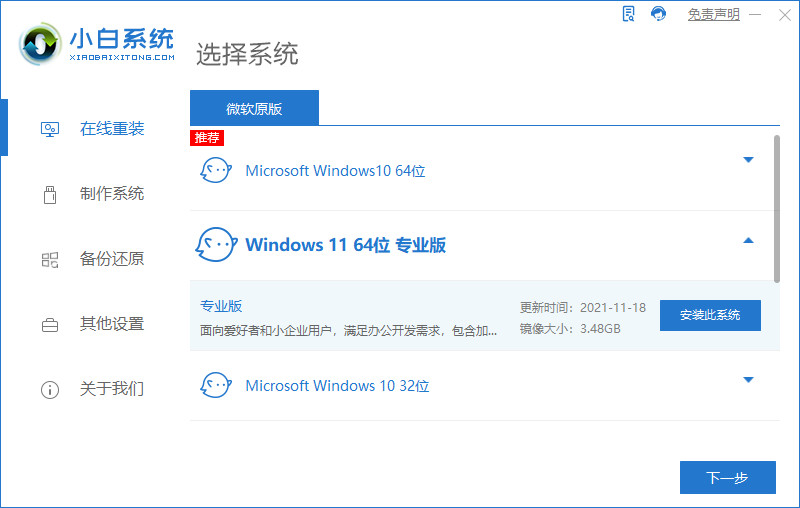
3.选择软件后,小白软件会自动下载win11原始镜像及相关驱动。耐心等待完成后,小白软件将进入环境部署状态。
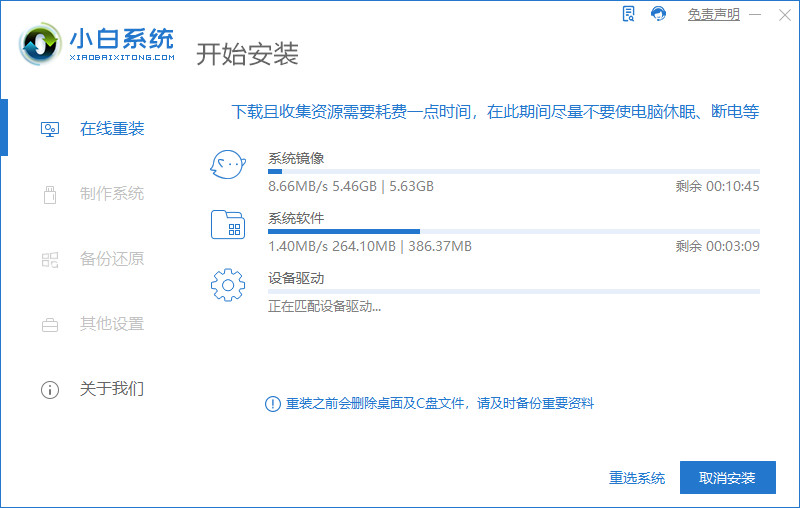
4.准备就绪后,重启电脑后,选择‘XiaoBaiPE-MSDNOnlineInstallMode’进入pe系统。
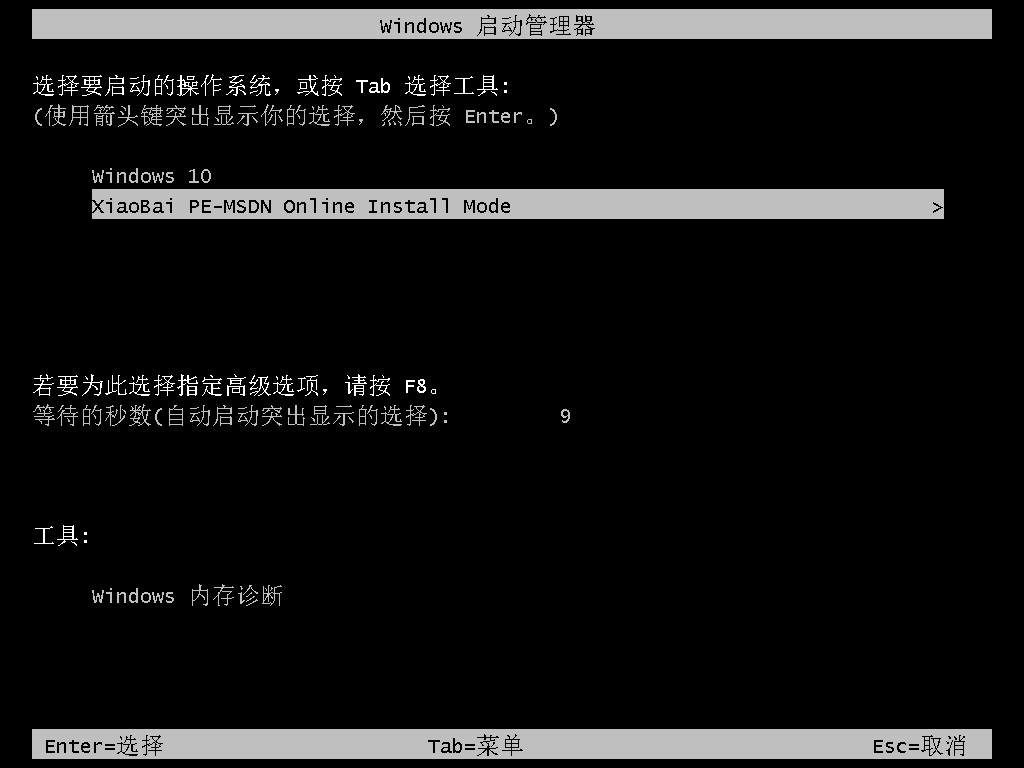
5.接下来小白软件将自动执行windows11的安装。耐心等待完成即可。

6.安装完成后,点击立即重启。最后进入win11系统界面就升级完成了。
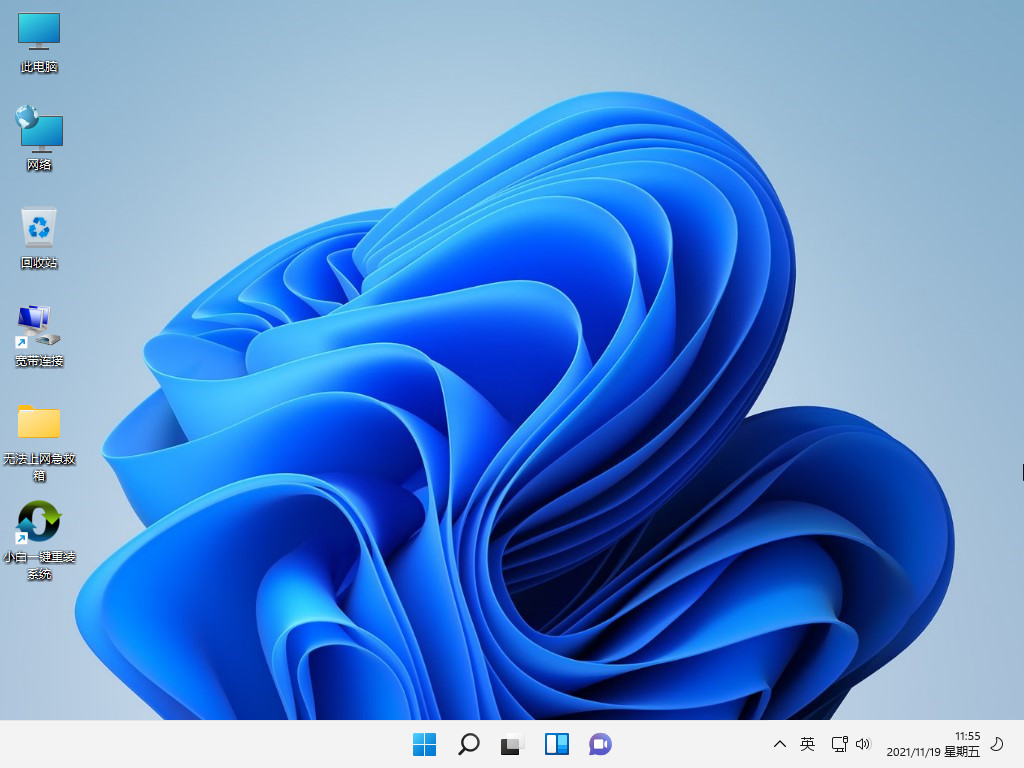
以上就是小白重装游戏版windows11的步骤教程,希望能帮助到大家。
 有用
26
有用
26


 小白系统
小白系统


 1000
1000 1000
1000 1000
1000 1000
1000 1000
1000 1000
1000 1000
1000 1000
1000 1000
1000 0
0猜您喜欢
- win11玩尤里的复仇为什么卡2022/10/22
- win11推送进度怎么接受推送的教程..2021/12/19
- 快捷键安装win11选哪个2022/12/02
- win11单独调音量设置方法2023/01/01
- win11更新一直正在重新启动-小白系统..2021/12/22
- win11更新后一直闪屏怎么办2022/03/13
相关推荐
- 告诉你win11键盘禁用怎么打开..2023/01/06
- win11系统怎么退回win10的步骤..2022/02/24
- win10能直接更新到win11吗2022/10/18
- win11怎么升级,win11升级方法2022/12/05
- win11开机键盘不好使如何解决..2022/12/26
- win11系统恢复出厂设置的方法..2021/11/28

















